En plus d’être l’hybride avant-gardiste « console de jeu / smartphone » distribuée entre 2003 et 2005 par le constructeur finlandais Nokia, « N-Gage » est également le nom de la plate-forme de jeux pour téléphones portables, lancée fin 2008 par celui-ci. Ce service de jeu était disponible sur une petite vingtaine de modèles dont ceux de la gamme orientée multimédia (série N) du constructeur.
Énormément de modèles sous Symbian OS v9 compatibles avec l’environnement S60 v3 n’ont pas eu cette chance. La version « améliorée » que nous allons installer ici va donc corriger ce problème et d’autres téléphones comme le Nokia E71 vont finalement pouvoir accueillir quelques-uns des jeux de la plateforme. Ils ne sont hélas pas forcement tous compatibles à cause du format « paysage » de l’écran sur ce dernier, mais il y a tout de même de quoi s’amuser.

Avant de commencer, vérifiez bien que votre téléphone est débridé (i.e. "hacké"). Sans ce prérequis, rien ne sert d'aller plus loin dans la lecture de cet article pour le moment. Si besoin, un petit tuto est disponible ici même.
▲ Précautions à prendre avant de commencer ▲
Avant toute manipulation, veuillez :
• Sauvegarder toutes vos données (contacts, photos, vidéos, autres fichiers, messages, etc.),
• Charger entièrement la batterie de votre téléphone, vérifier que cette dernière n’est pas défaillante et tient suffisamment la charge pour toute la durée de ce tuto,
• Vérifier que vous avez bien une carte mémoire (micro SD) disponible,
• Vérifier qu’une carte SIM est installée dans le téléphone (la ligne ne doit pas forcement être active),
• Vérifier que le mode « général » de votre téléphone est bien activé (i.e. qu’il n’est pas en mode « offline »).
Préparation des fichiers sur la carte micro SD
Si cela n’est pas déjà fait, vous pouvez préparer une carte mémoire au format microSD ou microSDHC formatée en FAT16 ou FAT32. Si cette carte n’est pas reconnue par votre téléphone, c’est peut-être qu’elle n’est pas formatée avec le bon système de fichier. Pour cela, le plus simple est de l’insérer dans le téléphone et de la formater via ce dernier. Attention, le formatage de celle-ci conduira à la perte de toutes les données présentes sur la carte. Veuillez donc prendre vos dispositions et sauvegarder les fichiers que vous désirez conserver avant de commencer. Depuis le téléphone, pour lancer le formatage de la carte insérée dans ce dernier, il suffit de se rendre dans « Menu » → « Outils » → « Mémoire » → « Options » → « Formater carte ». Une fois la carte correctement reconnue par votre téléphone, vous pouvez la brancher sur votre ordinateur (ou relier votre téléphone à votre ordinateur à l’aide d’un câble USB/Micro-USB et activer le mode « Stockage de masse« ) pour y copier les fichiers nécessaires à l’installation du service de jeux N-Gage. Vous pouvez par exemple, à la racine de la carte SD, créer un répertoire nommé « N-Gage 2.0 » et y enregistrer les fichiers suivants :
• N-Gage v1.40 (1557) by BodyZ and fixed by FROST_A-52.sis,
• N-Gage Langpack v1.21 (1536) by BodyZ.sis,
• 10202be9.zip (archive à décompresser pour ne garder que le répertoire contenant les 5 fichiers).
Vous devriez donc avoir, sur la carte SD : 2 fichiers (*.sis), ainsi qu’un répertoire nommé « 10202be9 » contenant 5 fichiers (*.cre et *.txt) comme ci-dessous :
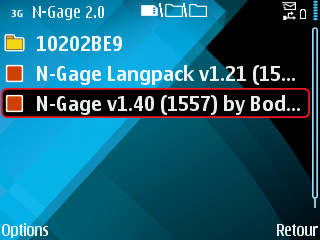
Installation du service « N-Gage »
A cette étape, nous allons installer, en une seule fois, la version v1.40 du service de jeu N-Gage remaniée par BodyZ et retouchée par FROST_A-52 avec un peu plus d’une vingtaine de dépendances indispensables au bon fonctionnement du service sur tout un tas de modèle de téléphone.
Étapes à suivre :
• Se rendre dans « Menu » → « Bureau » → « Gest. fichiers » ,
• Sélectionnez la carte SD (via la touche droite du pad),
• Vous devriez voir les répertoires et fichiers stockés sur votre carte SD dont celui que nous avons créé précédemment lors de l’étape de préparation de la carte : « N-Gage 2.0 » ,
• Dans ce dernier, lancez « N-Gage v1.40 (1557) by BodyZ and fixed by FROST_A-52.sis » et validez l’installation des différents modules de celui-ci. Il y’a plus d’une vingtaine de modules et il faut à chaque fois valider deux fois (une fois pour valider l’installation et une fois pour valider les droits dont à besoin chaque module sur le téléphone). Vous en avez donc pour une minute environ.
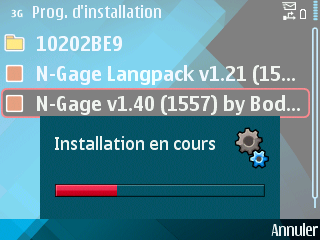
En cette fin de première étape, si votre téléphone est compatible avec un écran en mode portrait (240×320 pixels par exemple) et qu’il est configuré en anglais ou en russe, c’est déjà tout bon et vous n’avez plus rien à faire si ce n’est de redémarrer l’appareil. Pour notre E71 équipé d’un écran en mode paysage (320×240 pixels) et configuré en français, deux petites étapes supplémentaires sont nécessaires.
Installation du pack de langues pour le service « N-Gage »
Comme expliqué à l’instant, la précédente étape a permis d’installer le service « N-Gage » pour les téléphones configurés en anglais ou en russe. BodyZ a retiré les autres langues de l’installation car la communauté utilisant cette « version arrangée » du service N-Gage 2.0 était principalement russophone ou anglophone, qu’il voulait gagner un peu de place dans la mémoire du téléphone et qu’il fallait apparemment aussi limiter le nombre de fichier, car le format « sis » comporte une limite à ce niveau. J’ai un petit doute quand à la véracité de la troisième raison, mais ce n’est pas bien grave.
Notre téléphone étant en français, nous allons installer le pack de langues supplémentaires. N’ayant pas trouvé de pack de langue propre à la version v1.40 (1557) du service, nous allons installer celui de la version v1.21 (1536). Ce dernier remplira son job sans problème vu que l’interface utilisateur n’a pas vraiment changée entre les deux versions.
Étapes à suivre :
• Se rendre dans « Menu » → « Bureau » → « Gest. fichiers » ,
• Sélectionnez la carte SD (via la touche droite du pad),
• Vous devriez voir les répertoires et fichiers stockés sur votre carte SD dont celui que nous avons créé précédemment lors de l’étape de préparation de la carte : « N-Gage 2.0 » ,
• Dans ce dernier, lancez « N-Gage Langpack v1.21 (1536) by BodyZ.sis » et validez son installation.
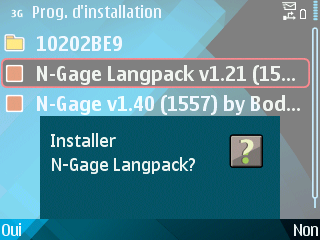
A cette fin de deuxième étape, si votre téléphone est compatible avec un écran en mode portrait (240×320 pixels par exemple) et même si il n’est pas configuré en anglais ou en russe, c’est tout bon et vous n’avez plus rien à faire si ce n’est de redémarrer l’appareil. Pour notre E71 équipé d’un écran en mode paysage (320×240 pixels), une petite étape supplémentaire est encore nécessaire.
Installation des fichiers nécessaires aux écrans en mode « paysage »
Notre Nokia E71 étant équipé d’un écran au format « paysage » (plus large que haut) d’une définition de 320×240 pixels, nous avons besoin de quelques fichiers supplémentaires pour adapter le service N-Gage à notre orientation d’écran. C’est tout simple, nous allons juste recopier quelques fichiers par dessus d’autres dans la mémoire du téléphone. Pour se faire, nous allons activer le module « Open4All RP+ » dans RomPatcher+, puis utiliser X-plore pour copier/coller le répertoire « 10202BE9 » de la carte SD vers la mémoire du téléphone. Nous avons déjà installé RomPatcher+ et X-plore lors du hack du téléphone sur le tuto précédent. Si besoin, vous pouvez vous référer à ce dernier ici même.
Étapes à suivre :
• Lancez RomPatcher+ via : « Menu » → « Installations » → « RomPatcher+ » ,
• Activer le module « Open4All RP+ » en cliquant dessus (il devient vert en s’activant),
• Lancez X-plore via : « Menu » → « Installations » → « X-plore » ,
• Allez dans les paramètres : « Menu » → « Tools » → » Configuration » → et vérifier que l’option « Show system files/folders » est bien cochée (le faire si ce n’est pas le cas), puis ressortir des paramètres via la touche « Back » ,
• A l’aide des touches de direction, se rendre sur la carte SD (« E: »), puis dans notre répertoire « N-Gage 2.0 » ,
• Placer le curseur sur le répertoire « 10202BE9 » (le mettre en surbrillance),
• Le copier en faisant « Menu » → « Edit » → « Copy » ,
• A l’aide des touches de direction (gauche/haut/droite/bas – sans utiliser le bouton central), se rendre dans la mémoire interne du téléphone : « C: » > « Private » (se placer sur « Private« ) et cliquer sur le bouton central du téléphone pour coller le répertoire et ses fichiers,
• X-plore va vous demander de confirmer le fait qu’il peut remplacer les fichiers déjà présents (« Overwrite all« ). Répondez par l’affirmatif.
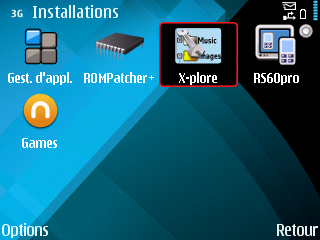
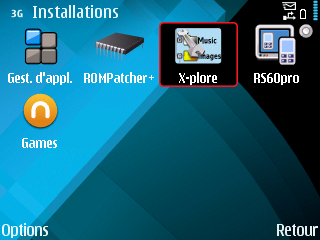
C’est tout bon et vous n’avez plus rien à faire si ce n’est de redémarrer l’appareil.

Installation des jeux
Maintenant que le service est installé, il ne vous reste plus qu’à ajouter les jeux auxquels vous désirez jouer.
Pour ce faire, la manipulation est assez simple :
• Copiez le fichier « *.n-gage » du jeu dans un répertoire nommé « n-gage » à la racine de la carte SD,
• Une fois le fichier sur la carte mémoire, démarrez le service de jeux N-Gage via l’icône « Games » disponible via « Menu » → « Installations » → « Games » ,
• Rendez-vous dans le deuxième onglet nommé « Mes Jeux » ,
• Le jeu que vous avez copié sur la carte SD devrait apparaitre en grisé/transparent,
• Il suffit de cliquer dessus et de valider l’installation,
• Une fois installé, le jeu n’apparaitra plus en grisé/transparent et vous pourrez le lancer en cliquant simplement dessus.
IMPORTANT #1 : Lors de l'installation d'un jeu N-Gage, il n'est normalement pas nécessaire d'activer au préalable le module "Open4All RP+" de RomPatcher+. Personnellement, je n'ai eu aucun soucis avec les jeux que j'ai installés. Mais il existe apparemment quelques exceptions comme le jeu Asphalt 3. Ainsi, si vous obtenez une erreur lors de l'installation d'un titre bien précis, relancez une seconde fois son installation en ayant préalablement activé le module "Open4All RP+" de RomPatcher+. Cela corrigera peut-être le soucis.
IMPORTANT #2 : Avant de lancer un jeu N-Gage, il faut obligatoirement que le module "Open4All RP+" de RomPatcher+ soit désactivé (pas en vert), sinon vous obtiendrez une erreur. Normalement, si vous venez de redémarrer votre téléphone, le module n'est pas lancé. Si ce dernier est lancé (en vert), il suffit de cliquer une fois dessus pour le désactiver.
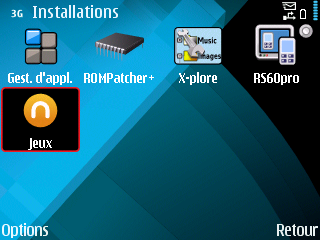
Où trouver les jeux ? Vous devriez pouvoir tomber dessus via une petite requête sur votre moteur de recherche favori. A l’heure où j’écris ces quelques lignes, vous trouverez peut-être votre bonheur sur le lien suivant sur Archive.org, mais les fichiers changent régulièrement d’endroit car même si ce sont des vieux jeux, cela n’en reste pas moins illégal. Ces jeux n’étant plus commercialisés, les ayants droits laissent cependant un peu faire pour notre plus grand bonheur.
C’est tout bon !
Tous les jeux ne vont pas forcement être compatible en fonction de l’orientation et de la résolution de l’écran de votre téléphone, mais vous devriez pouvoir jouer à quelques bons titres sans problème. Bon jeu à toutes et tous !
Merci à soaresden pour son aide sur l’installation du service N-Gage 2.0 sur le Nokia E71 et merci à Kazuki Henjin pour tous les tests effectués et les bons moments passés ensemble sur tout cela.
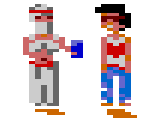
Sources et références :
• Vidéo Youtube du live fait avec Kazuki Henjin sur le hack du téléphone Nokia E71 (ce tuto en vidéo)
• La chaine Youtube de Kazuki Henjin
• Le GitHub de soaresden


J’AI un souci je n’arrive pas à me contacter sur internet avec mon Nokia E71 sous prétexte que les certificats de sécurité ont expirées .
J’AI tout essayé mais rien ne marche .
Svp si vous pouvez me donner une quelconque solution qui va résoudre mon problème ça serait vraiment sympa et vous me sauveriez la vie
Bonjour,
Si vous avez un message du type « certificat de sécurité expiré » en lançant un logiciel, c’est que le certificat servant à signer ce logiciel n’est plus valide.
En effet, chaque certificats à une date de début de validité et une date de fin de validité. Il faut que la date du système soit comprise entre les deux (= valide).
Pour solutionner cela, il suffit normalement de modifier la date système du téléphone par une date antérieure à la date du jour et pour laquelle le certificat était encore valide. Par exemple, lors du hack, nous basculons le téléphone à la date du 01/01/2009 pour que le certificat de sécurité ayant signé le logiciel Norton soit valide. Vous devriez donc essayer de paramétrer votre téléphone avec une date système antérieure : vous décrémentez l’année d’un et vous réessayez votre logiciel. Si cela ne fonctionne pas, vous décrémentez à nouveau la date système d’une année, etc. jusqu’à ce que vous trouviez une date valide (2022 -> 2021 -> 2020 -> … 2010 -> 2009 -> 2008). Cette date est forcement postérieure à la fabrication du téléphone (ne cherchez pas à revenir en 1990 non plus).
Si vous avez cette erreur lorsque vous visitez un site web, cela signifie sûrement que le certificat que le serveur web utilise pour sécuriser la connexion entre vous et lui ne correspond pas à votre date système. Il faut donc, à l’inverse, vérifier que vous avez bien régler votre appareil avec la vraie date système (celle d’aujourd’hui et pas une date antérieure à laquelle le certificat du serveur web n’était pas encore valide).
Tenez moi au courant.
Bonne journée et bonne continuation à vous.
PS : avez-vous bien « hacké/déverrouillé » votre téléphone avant d’installer le service N-Gage 2.0 ? Si ce n’est pas le cas, il faut peut-être commencer par cela (tuto disponible ici : https://blog.whynet.org/2021/06/19/320/jeux-video/symbian-os-hack-des-smartphones-sous-s60-v3-comme-le-nokia-e71/)
Au plaisir =)
Encore merci 😉